Sådan indstilles standard skrifttype og skrifttypestørrelse til nye arbejdsbøger i Excel

Excel bruger den meget flotte Calibri-skrifttype som standard i Windows, men hvis du vil bruge en anden skrifttype eller ændrer standardstørrelsen, du kan nemt justere indstillingen på Excel-indstillingsskærmen.
Start med at klikke på fanen "File".
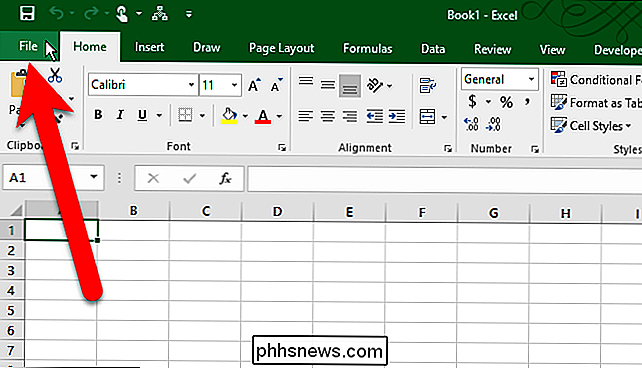
Klik på "Options" i listen over poster til venstre på skærmen.
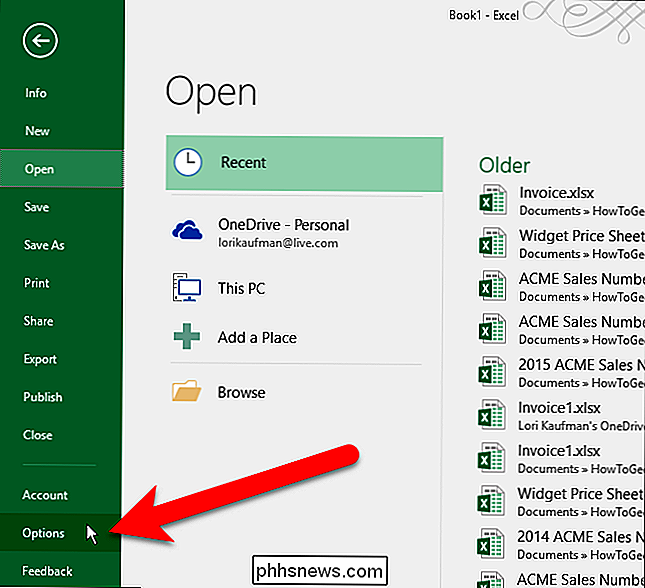
Kontroller, at den generelle skærm er aktiv. Vælg derefter den skrifttype, du vil have som standard, fra rullemenuen "Brug denne som standard skrifttype".
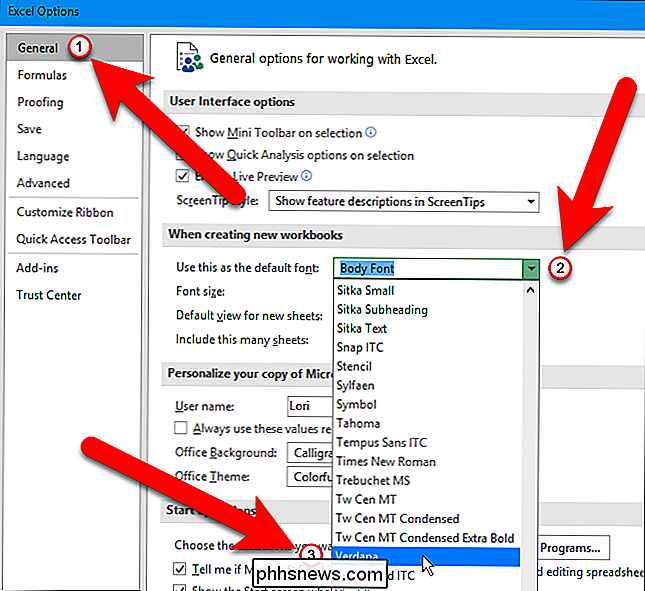
For at vælge en anden skriftstørrelse som standardstørrelse, skal du vælge en størrelse fra drop-down- down list.
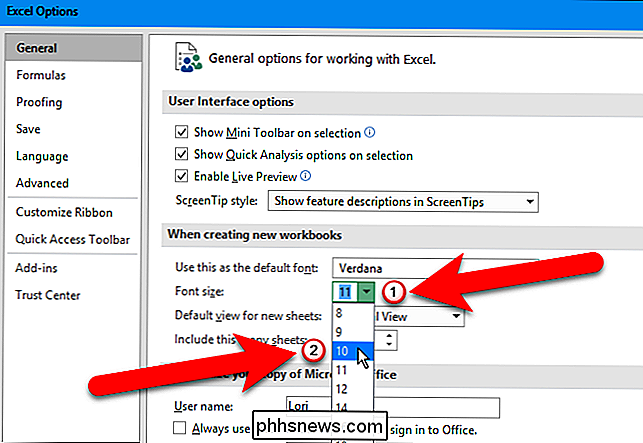
Klik på "OK" for at acceptere ændringerne og luk dialogboksen Excel-indstillinger.
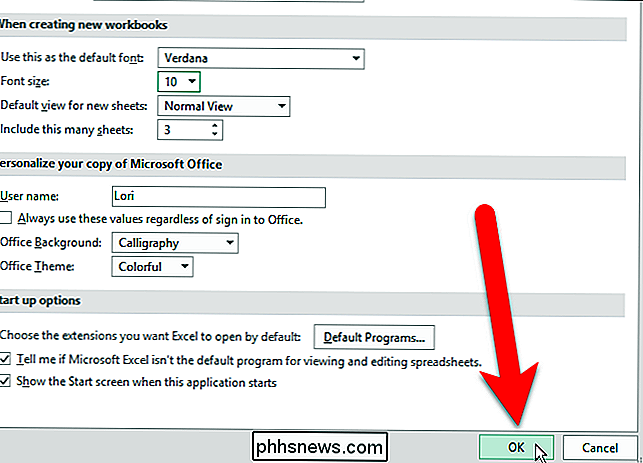
Du skal afslutte Excel og genstarte den for at ændringerne skal træde i kraft. Klik på "OK" i den følgende dialogboks, der viser og derefter lukker og genåbner Excel.
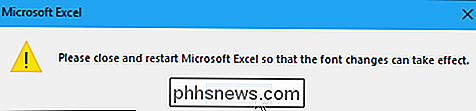
Nu ser du din valgte skrifttype og størrelse som standardindstillingerne for alle celler på alle regneark i alle nye arbejdsbøger, du opretter i Excel.
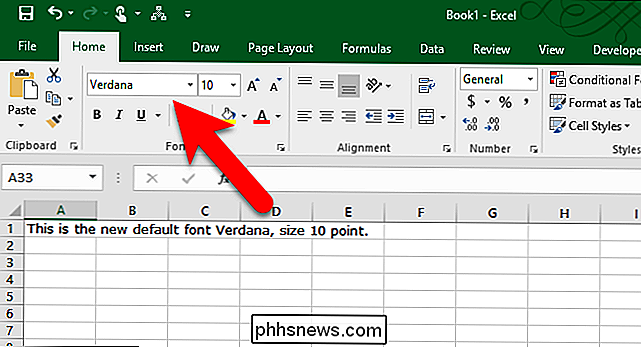
Du kan altid ændre skrifttypen ved hjælp af fanen Startside på båndet, men det er kun for de valgte celler på det aktuelle regneark.

Kør et program i kompatibilitetstilstand i Windows 8
Som i andre versioner af Windows før Windows 8 kan du køre et program i kompatibilitetstilstand for at køre ældre programmer, der blev skrevet til ældre versioner af Windows i Windows 8. I Windows 8 er der også et nyt værktøj kaldet Kompatibilitet Fejlfinding, der går dig igennem at få et ældre program til at køre korrekt i Windows 8.I denne art

Sådan oprettes hurtige diasshows og projekter med fotos
Vi har talt om Apples nye Photos-applikation, da den for nylig blev udgivet som led i en større OS X-systemopdatering. I dag ønsker vi at dække, hvordan du opretter diasshow og andre projekter som kalendere, kort og bøger. Billeder er ikke alt for kompliceret. Det er meningen at være OS X's Go-to-indbygget fotohåndteringsværktøj.



